win7怎么设置自动关机
2019-06-12 天奇生活 【 字体:大 中 小 】
右击桌面计算机,选择管理,选择管理工具中的任务计划程序,然后点击创建基本任务。
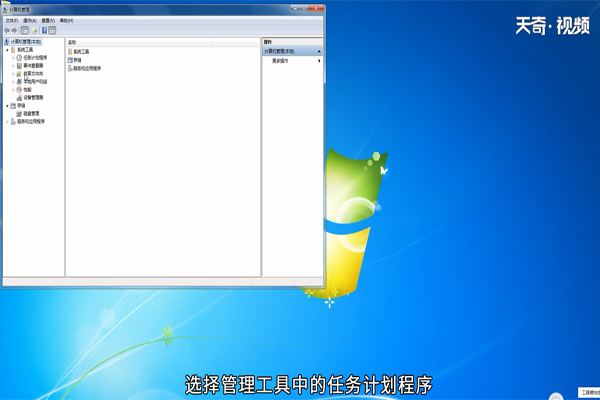
2.在创建基本任务中 ,输入名称和相关描述后 ,点击下一步。

3.触发器选择为每天 ,再点击下一步。
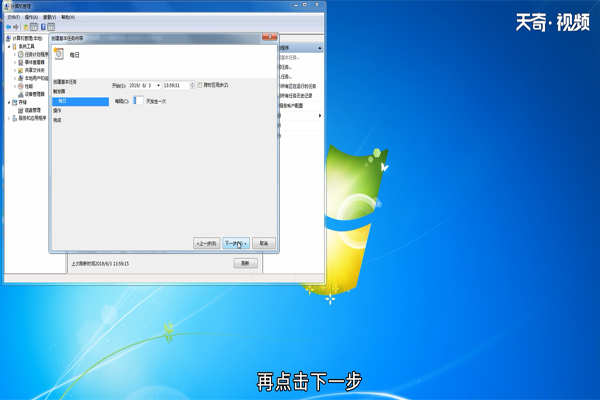
4.设置一个你想要关机的时间点后 ,继续下一步。
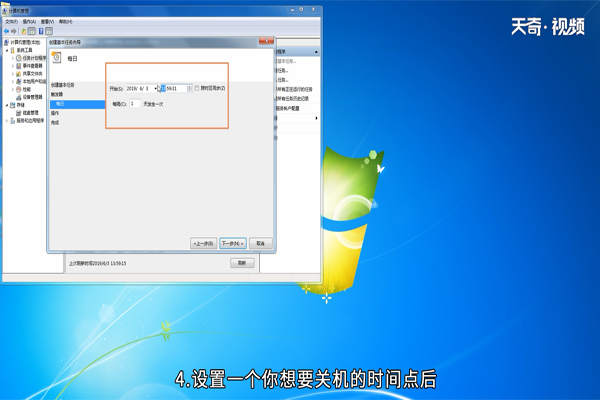
5.选中启动程序。
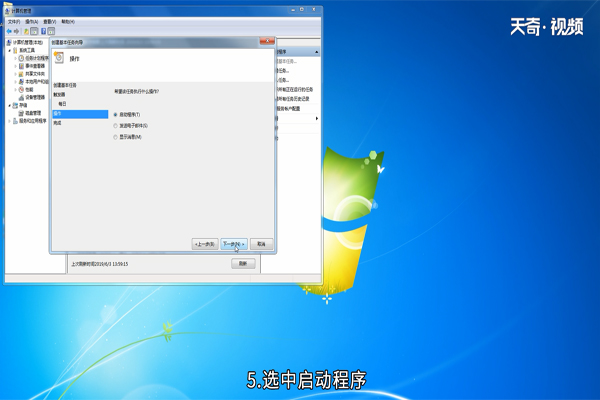
6.选择浏览,在C:\windows\system32\文件夹中,找到shutdown.exe并打开,点击下一步。

7.点击下一步设置成功 ,再点击完成即可。

热门推荐
相关推荐
更多 >>

win7怎么设置自动关机

1.右击计算机,选择管理、任务计划程序,点击创建基本任务。2.在创建基本任务中输入名称和相关描述。3.触发器选择为每天。4.设置想要关机的时间点。5、选中启动程序。6、在C盘中找到shutdown。7、点击下一步设置成功 ,再点击完成。

win7怎么设置自动关机 win7设置自动关机的方法

右击桌面计算机,选择管理,选择管理工具中的任务计划程序,然后点击创建基本任务。||在创建基本任务中输入名称和相关描述后,点击下一步。||触发器选择为每天,再点击下一步。||设置一个你想要关机的时间点后继续下一步。||选中启动程序。

win7怎么设置自动关机

同时按下【win+r】组合键,弹出运行窗口,在运行命令框中输入【shutdown -s -t 10800】,这里的10800是三个小时的秒数,意思是三个小时后自动关机;点击确定,桌面右下方会弹出通知关机的消息,过一会儿就会消失,如果想取消自动关机,只需在运行框中输入【shutdown -a】即可。

电脑怎么设置自动关机时间 怎么在电脑上设置自动关机时间

电脑都是可以设置自动关机的,但是很多人不知道怎么操作,那么电脑怎么设置自动关机时间?有两种操作方法,具体的操作步骤如下。

苹果11天气怎么设置当地 苹果11天气如何设置当地
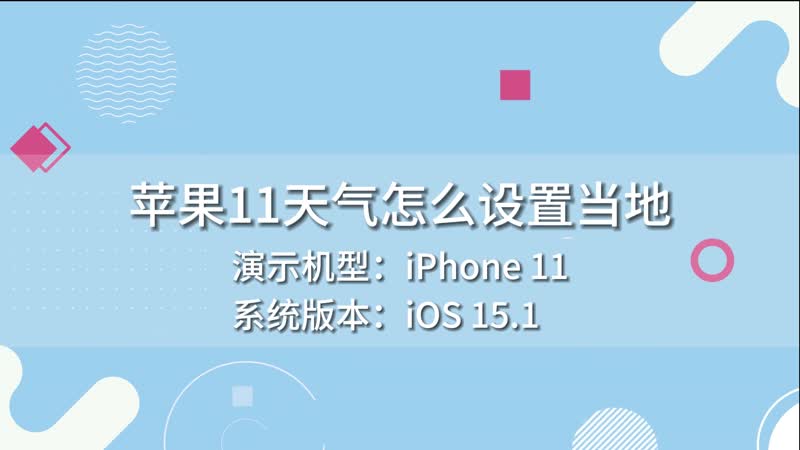
手机恢复系统默认设置之后,天气预报也没有当地的信息了,需要用户重新设置一下。接下来带来详细的操作步骤。1、点击打开【设置】。 2、上滑选择【隐私】。3、点击【定位服务】。4、点击【定位服务】右侧按钮呈绿色即可。

siri怎么设置

苹果手机设置siri步骤:1、首先在苹果手机中打开设置,点击Siri与搜索;2、然后在打开的页面中,用“嘿Siri唤醒”选项勾选;3、然后在打开的页面中,点击继续;4、最后根据提示完成提示,来到此界面说明siri已经设置完毕,点击就可以使用了。
















